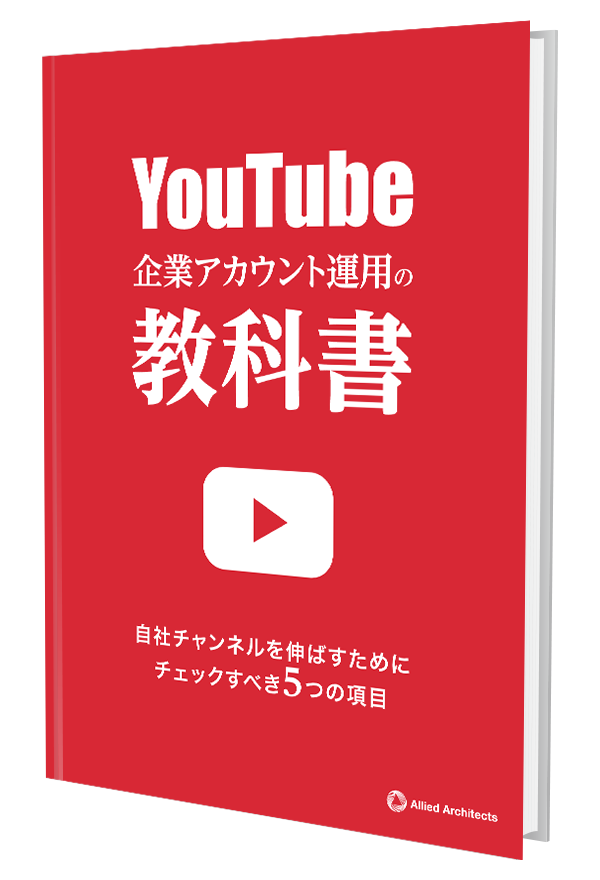2021.6.4
.png)
YouTubeの「プレミア公開」機能を活用するYouTubeチャンネルが増えてきています。
「プレミア公開」となっている動画をYouTube上で一度は見たことあるのではないでしょうか。
「プレミア公開とはどのようなものだろう」「プレミア公開にするとどのような良いことがあるのだろう」こういった疑問にお応えすべく、YouTube「プレミア公開」のメリット、活用のポイント、設定方法まで詳しく解説します。
YouTubeのプレミア公開とは、動画を公開する日時をあらかじめ設定しておく機能です。 誰でも無料で利用でき、動画が公開されるまでサムネイル画像がYouTube上で表示されます。
「リマインダーを設定」というボタンが概要欄に表示され、設定したユーザーやチャンネル登録をしているユーザーには公開30分前に通知が届きます。
YouTubeプレミアムとYouTubeプレミア公開は名前が似ているため、混同する方も少なくありません。YouTubeプレミアムは、広告無しで動画を再生できる有料のサービスです。
YouTubeでプレミア公開するとチャット機能を利用でき、公開前から視聴者とコミュニケーションを取れます。
YouTubeで動画を投稿すると原則コメント欄がついており、プレミア公開とライブ配信のみコメント欄とチャット機能が解放されます。 コメント欄のコミュニケーションの場合、タイムラグが生じてしまいます。
一方、プレミア公開では、動画再生前もしくは再生中にチャットでコミュニケーションを取ることができ、ユーザーからの感想や質問がリアルタイムで表示されます。
質問に回答したり、動画の内容について会話したりすることで、より視聴者に親近感を持ってもらいやすくなります。 チャットは、プレミア公開終了後は書き込むことはできませんが、いつでも表示/非表示を選択可能です。
スーパーチャット機能とは、「投げ銭」とも呼ばれ、視聴者が動画配信者に対してお金を送れる機能です。
100円から一日最大5万円まで送ることができ、広告収入以外の収入源となります。
プレミア公開終了後は、スーパーチャットを利用することはできません。
普段、プレミア公開を使わずに動画投稿をしているYouTubeチャンネルが、プレミア公開を設定すると、動画の特別感を演出でき、ユーザー、視聴回数の増加が期待されます。
プレミア公開設定した動画は「●月●日●時にプレミア公開」と表示され、YouTubeの関連動画やおすすめ欄に出てきた際も目立つため、ユーザーの興味をより引くことが可能です。
YouTubeプレミア公開はどのようなケースで活用されるのでしょうか。 既存の事例から活用例をご紹介します。
YouTubeプレミア公開がよく活用されるケースとして、アーティストの新曲発表が挙げられます。
YouTuberの新しいコンテンツ、企画の発表としてもよく使用され、ユーザーの期待を裏切らない動画コンテンツにすることがポイントです。
YouTubeのプレミア公開は企業のPRと相性が良く、新サービス・新CMを公表すると同時に、動画を多くの人に見てもらうことができます。
ユーザーからの反応も直接知ることができるため、感想を商品のコピーの参考にするなど、マーケティングにも活かせます。
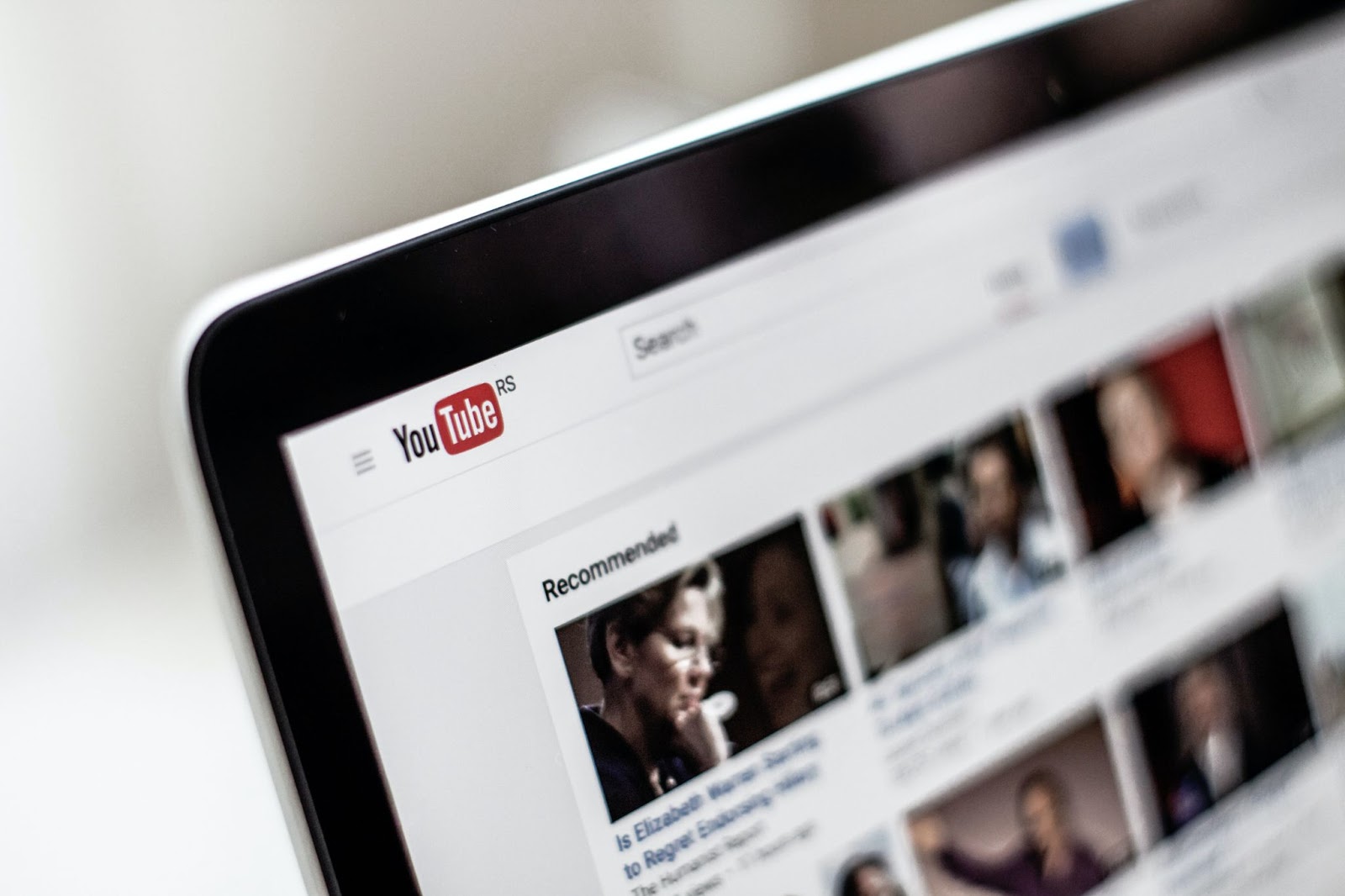
YouTubeプレミア公開の効果を最大限に高めるために、活用のポイントを「リリース前」「リリース時」「リリース後」に分けて解説します。
プレミア公開するタイミングは、動画の配信者がチャットに返信できる時間帯がおすすめです。 なぜなら、登録者の多いチャンネルであれば、視聴者はプレミア公開の動画がアップロードされるとすぐに反応し始めます。
毎回の動画をプレミア公開にすると特別感が薄れ、ユーザーの関心度を下げてしまう恐れもあります。 プレミア公開は、あくまで動画をより多くの人に見てもらうための手段であるため、動画の目的を整理し、「本当にその動画はプレミア公開するべきなのか」を吟味しましょう。
参考:プレミア公開の使い方
チャンネルを登録している人以外にもプレミア公開を認知してもらうために、TwitterやInstagramのストーリーズといった他のSNSも使って積極的に告知しましょう。
告知する際は、「いつ公開されるのか、どのような理由で行われるのか、どのような内容なのか」を意識して、文面を作成しましょう。
プレミア公開設定された動画をユーザーがクリックした場合、通常は動画のサムネイル画像が表示されます。
チャンネル登録者が1000人を超えている場合は、サムネイル画像の代わりに短い予告編動画を流すことが可能です。
予告編動画は、ユーザーの期待をさらに高め、「見逃さないために、リマインダーを設定しておこう / チャンネル登録しておこう」という行動につなげる効果があります。
予告編動画は15秒~最大3分まで設定可能です。
一般的に、プレミア公開の視聴者は特にそのチャンネルや商品への関心が高いファンです。 チャットを介してユーザーとつながり、プレミア公開を見に来てくれたユーザーにとって特別なイベントにしましょう。
プレミア公開終了後も、短時間であればチャットすることが可能です。
質問に回答する、もしくは他の動画やコンテンツに視聴者を誘導する機会として積極的に使用しましょう。
チャット機能が終了してもコメント欄は使用できるため、コメント欄への書き込みを促すアナウンスもおすすめです。
コメントやいいねが多い動画は、YouTubeのアルゴリズムにエンゲージメントが高い動画だと判断され、YouTube内で表示されやすくなります。
YouTubeのアルゴリズムを徹底解説!チャンネルを伸ばす秘訣とは?
① パソコンでYouTube Studioにログインします。
② 右上の「作成」ボタンをクリックし、動画をアップロードします。
※)360度動画やVR動画、1080pを超える動画には対応していないため、注意しましょう。
③ 動画のタイトルや説明など詳細情報を記入します。
④ 「スケジュールを設定」を選択し、「プレミア公開として設定する」にチェックをいれましょう。
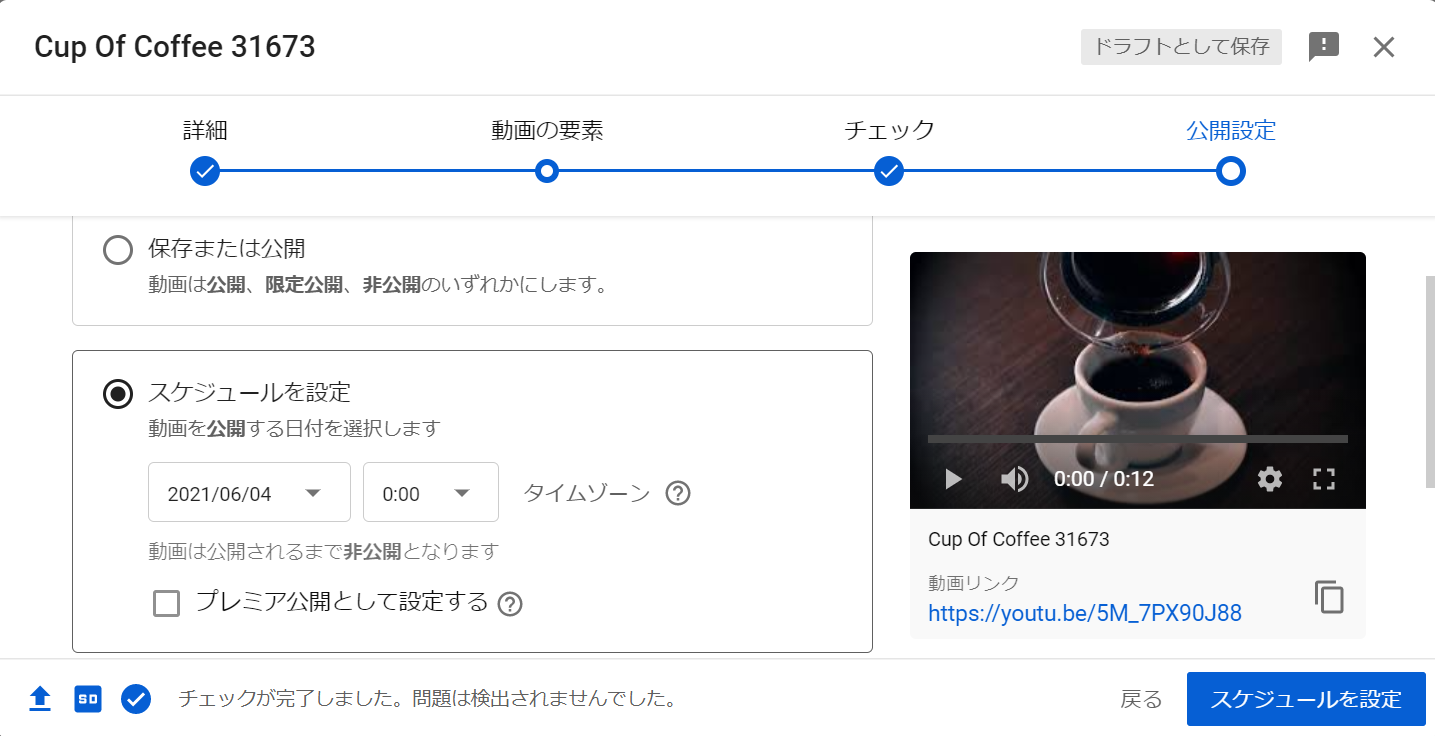
⑤ 公開する日時を指定し、右下の「スケジュールを設定」をクリックすれば終了です。
YouTubeのプレミア公開について、メリットや設定方法、活用のポイントを解説しました。
プレミア公開は、新商品や新コンテンツの紹介に有効な手段です。
チャンネル登録にもつなげやすく無料で利用できるため、積極的に活用していきましょう。
▼YouTubeを伸ばしたい方が他に読んでいるおすすめの記事はコチラ▼
再生数が伸びるYouTubeのサムネイルの作り方!設定方法も解説!
企業のYouTubeを現在運営されている方や、マーケティング用の動画を制作している方は「SNS動画の規格・サイズ一覧表」をダウンロードくださいませ。
YouTube含め、各SNS毎に異なる動画の規格を一覧でまとめております。
記事公開日:2021.06.04
【ダウンロード】手元に置いておくべきYouTube運用チェックリスト